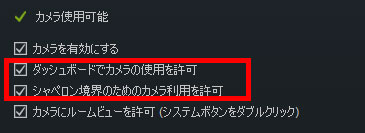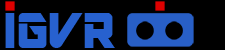htc VIVEにはヘッドセットにカメラが内蔵されており、ゲームプレイ中にモノクロオーバーレイ表示が可能である。これによってドリンクを取ったり、場所確認やPCの簡単な操作程度ならこなせる。デフォルトでは有効化されておらず、設定で有効化する必要がある。
設定でカメラを有効化する
SteamVRを起動して「SteamVR」を右クリック→「設定」に移動する
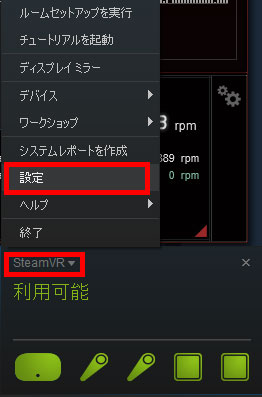
設定から「カメラ」を選択し、「カメラを有効にする」と「カメラのルームビューを許可(システムボタンをダブルクリック)」のチェックボックスをオンにする
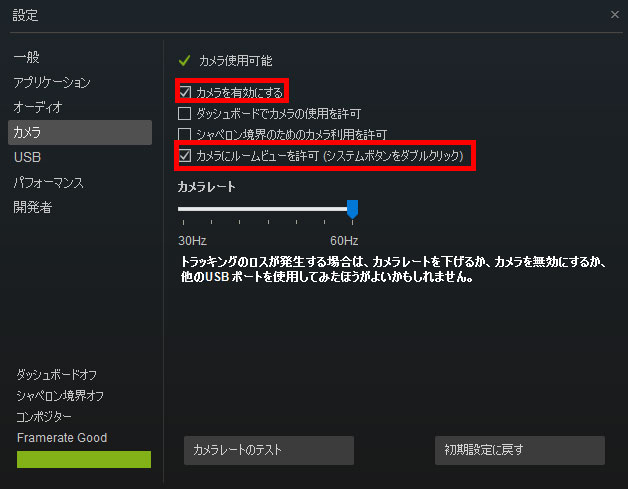
VRゲーム起動中にルームビューを行う
VRゲームを起動して、ゲーム中に現実世界の確認した時にルームビューを実行する
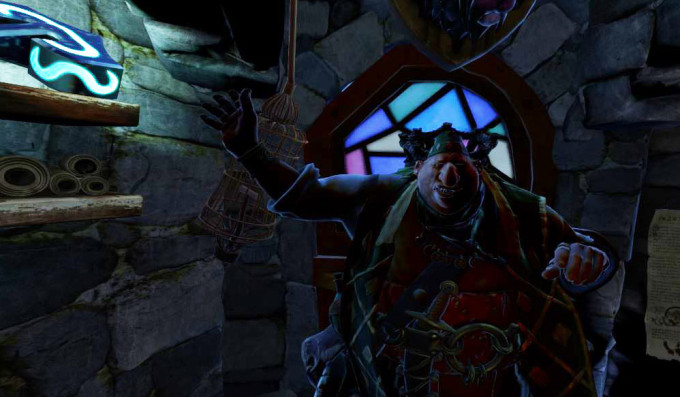
ルームビューを実行するにはVIVEリモコンのシステムボタンを2回押す

ルームビューが有効化され、モノクロ表示された現実世界の映像がVRにオーバーレイされて表示される。表示は荒いが周囲の状況を確認するには十分だ。

*画像はイメージ。(オーバーレイ化された画像のキャプチャが不明なため)
その他のカメラ設定
「ダッシュボードでカメラの使用を許可」を有効化すると手元にフルカラーの内蔵カメラ映像が常時投影されるようになる。ただし、これはダッシュボード内だけの機能でゲーム中に有効化は出来ないようだ。
「シャペロン境界のためにカメラ利用を許可」を有効化するとシャペロン境界(ルームエリアの端の境界線)に近づくと、モノクロ化された現実世界の映像が自動表示されるようになる。
部屋が狭い日本の住宅事情の場合、この機能を利用することはないかもしれない。